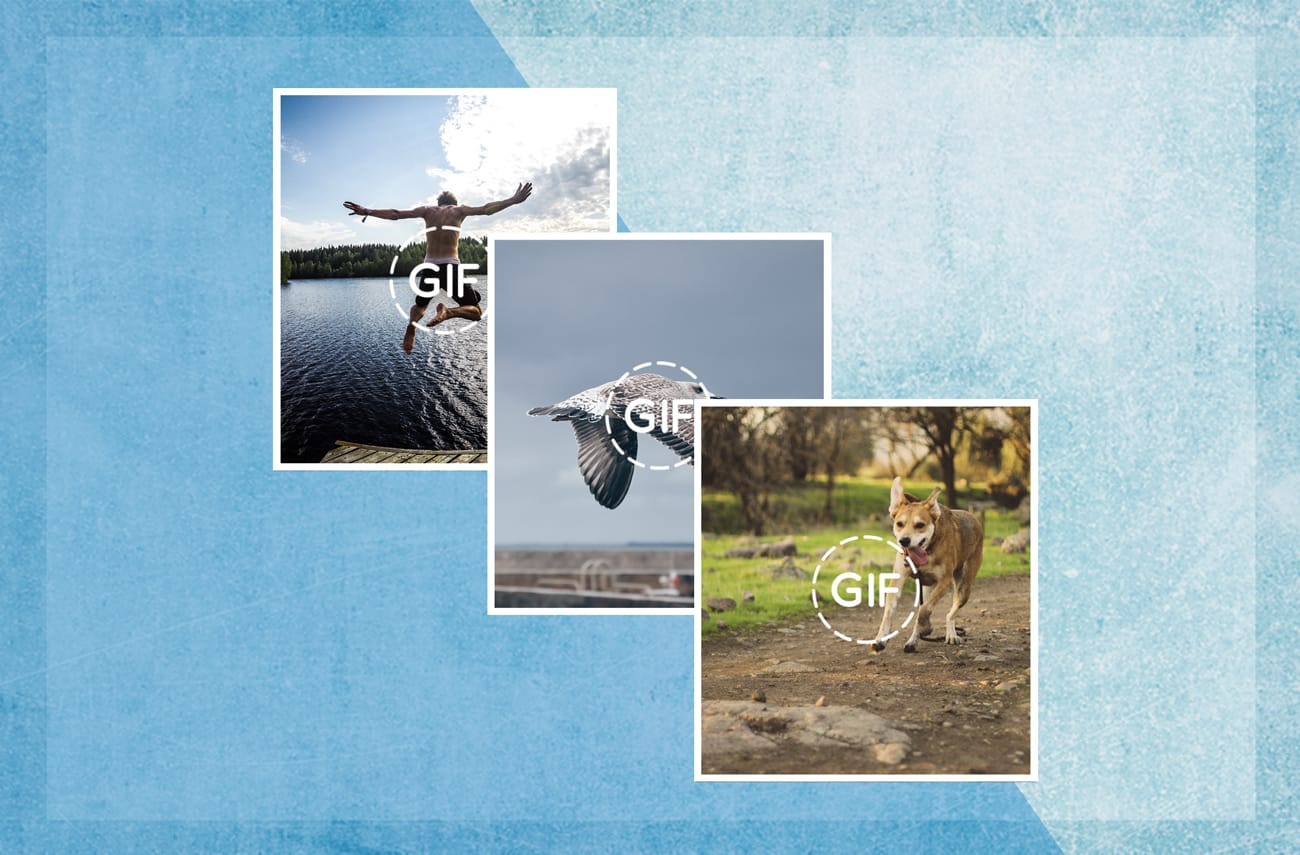 Le GIF
Le GIF
potrebbero non essere così popolari come lo erano nei loro primi giorni, tuttavia, puoi ancora trovarle abbastanza spesso. Quindi, basta collegarsi ad un social network, come Facebook e Twitter, (dove le GIF sono diventate comuni) e guardare i commenti. Puoi essere sicuro che almeno un commento GIF verrà trovato. Senza dubbio, le GIF animate sono una delle forme di espressione più popolari su internet. Quindi, con questo in mente, abbiamo messo insieme un tutorial su come fare le GIF.
Se volete continuare a leggere questo post su "Come fare le GIF: guarda il tutorial!" cliccate sul pulsante "Mostra tutti" e potrete leggere il resto del contenuto gratuitamente. ebstomasborba.pt è un sito specializzato in Tecnologia, Notizie, Giochi e molti altri argomenti che potrebbero interessarvi. Se desiderate leggere altre informazioni simili a Come fare le GIF: guarda il tutorial!, continuate a navigare sul web e iscrivetevi alle notifiche del blog per non perdere le ultime novità.
Guarda anche come creare il tuo filtro su Instagram!
Fortunatamente ci sono diversi metodi per creare le tue GIF. Scarica un’applicazione o uno strumento disponibile su internet (se cerchi nell’app store del tuo telefono, troverai diverse opzioni) o altrimenti, è possibile utilizzare un servizio online completamente gratuito. In questo modo, il sito web Gifmaker.me ti permette di creare diverse GIF animate dalle foto che hai salvato sul tuo PC. Quindi, controlla qui sotto come realizzare questo semplice compito.
Come creare GIF animate con Gifmaker.me
1. Accesso alla pagina
Prima di tutto, accedi alla pagina di Gifmaker.me. Basta cliccare qui.
La cosa migliore di questo servizio è che puoi accedervi sia dal tuo PC che dal tuo cellulare. Inoltre, non hai bisogno di scaricare alcuna applicazione, il che può far risparmiare il tuo spazio di archiviazione.
2. Caricare le tue immagini
Successivamente, devi caricare le tue immagini. Pertanto, seleziona il pulsante “Carica immagini”. Ricorda che puoi anche trasformare un video in GIF.
Se sei sul tuo PC, si aprirà una “finestra di dialogo”. In questo modo, devi scegliere le immagini che vuoi utilizzare per creare la GIF. È la stessa procedura per la trasformazione da video a GIF. D’altra parte, se sei sul tuo cellulare, sarai indirizzato alla galleria di immagini (video) del tuo dispositivo. Dopo aver finito di scegliere le immagini e di caricarle, apparirà la schermata di impostazione GIF.
3. Creare GIF con immagine
Se vuoi creare una GIF da alcune immagini, continua a leggere questo passo. Tuttavia, se vuoi creare una GIF da un video, salta al passo numero 6.
Sul lato destro del tuo schermo vedrai alcune opzioni di configurazione:
- Su “dimensione tela” puoi ridefinire la dimensione della tua immagine finale, sia in pixel che in percentuale;
- Su “velocità animazione” puoi scegliere l’intervallo di tempo delle transizioni dell’immagine, in millisecondi;
- Su “tempi di ripetizione” definisci quante volte il movimento si ripeterà. Ricordando che per lasciare l’immagine in “loop infinito”, scegli “0”;
- Infine, in “URL musica” è possibile aggiungere l’URL di una canzone da un certo video di YouTube. Nota che il formato GIF tradizionale non include l’audio, tuttavia, se hai intenzione di creare un breve video con audio, il programma offre anche questa opzione.
4. Generazione della GIF
Ora, devi confermare le impostazioni e iniziare a generare l’animazione. Quindi, clicca su “Crea animazione GIF” in modo che la GIF inizi ad essere creata.
Se scegli l’opzione “Combina GIF animate” potrai unire due GIF animate in una sola. La terza opzione “Crea Animazione Video” e la quarta “Crea Animazione Frame”, salvano il file finale in un formato diverso da GIF.
5. Scaricare la GIF
Infine, devi solo scaricare la GIF. Per farlo, basta cliccare su “Scarica la GIF”.
In questo modo, la tua GIF sarà scaricata sul tuo PC o Smartphone. Ora, basta condividere la tua animazione con tutti i tuoi amici, sia sui più popolari social network, blog o anche su WhatsApp.
6. Creare GIF con Video
Se hai scelto l’opzione “Video to GIF” devi essere stato indirizzato ad un’altra pagina. Quindi nella nuova pagina, clicca su “Carica un video” per caricare il tuo video. A seconda della dimensione del video, potrebbero volerci alcuni minuti.
Ora, dovrai fare il setup della GIF. Nelle opzioni “Ora di inizio” e “Ora di fine” metterai l’ora corrispondente al video che diventerà una GIF. Quindi non confondere questo con il tempo della GIF. In “Larghezza immagine” e “Altezza immagine” puoi scegliere la dimensione della GIF. Infine, per convertire il video in GIF, clicca su “Converti ora”.
Dopo che la conversione è stata fatta, un pulsante di download sarà disponibile proprio sotto in modo che tu possa scaricare la tua GIF. Fatto! Ora basta condividere la GIF con i tuoi amici su WhatsApp o sui social network.
Ti è piaciuto? Hai creato la tua GIF? Hai avuto qualche difficoltà? Lascia il tuo commento. Inoltre, non dimenticare di unirti al nostro gruppo Telegram. Basta cliccare sull’immagine blu qui sotto!

